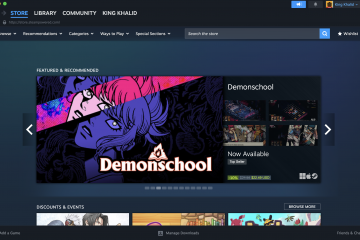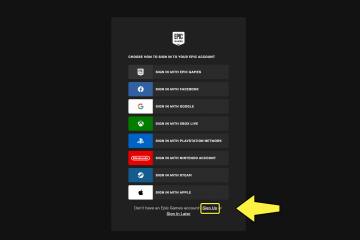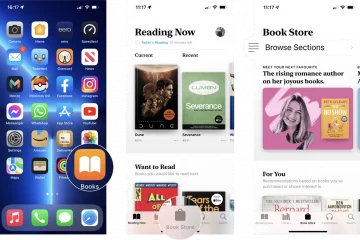O sistema operacional Windows tem um recurso para carregar e executar automaticamente alguns aplicativos assim que você fizer login em sua conta de usuário. Eles são conhecidos como”Aplicativos de inicialização”, que têm uma seção dedicada no aplicativo Configurações, bem como no Gerenciador de tarefas, para escolher se você deseja ativar ou desativar um aplicativo/programa de iniciar automaticamente.
No entanto , alguns novos aplicativos que inicialmente não estão disponíveis em seu computador são adicionados à lista de aplicativos de inicialização automática automaticamente quando são instalados-sem que você saiba. Isso pode adicionar carga extra ao seu computador e tornar a inicialização do PC relativamente mais lenta e, na maioria das vezes, você nem saberia por quê.
Felizmente, a Microsoft injetou um recurso importante no Windows 11 que permite que o sistema operacional envie uma notificação quando um novo aplicativo for adicionado ao lista de aplicativos de inicialização. Infelizmente, essa configuração/opção não está disponível no Windows 10.
Dessa forma, você pode acompanhar os aplicativos adicionados à lista de inicialização e gerenciá-los adequadamente.
Índice
Ativar notificações de aplicativos de inicialização no Windows
A opção de não receber As notificações quando um aplicativo é adicionado à lista de inicialização são desabilitadas por padrão. No entanto, você pode habilitá-lo em seu PC com Windows por meio do aplicativo Configurações ou usando os arquivos.REG fornecidos abaixo.
No aplicativo Configurações
Siga estas etapas para habilitar as notificações do aplicativo de inicialização no aplicativo Configurações:
Navegue até o seguinte:
Aplicativo Configurações >> Sistema >> Notificações
Aqui, role para baixo até a seção”Notificações de aplicativos e outros remetentes”e procure por “Notificação de aplicativo de inicialização.”Alterne o controle deslizante na frente dele para a posição Ligado.
Observação: Esta configuração geralmente é encontrada no final da lista, mas pode ser alterada sua posição dependendo de como a lista está organizada.
Ativar notificação de aplicativo de inicialização
Ativar essa configuração agora mostrará uma notificação no canto inferior direito da tela quando um novo aplicativo é instalado em seu computador e adicionado à lista de aplicativos de inicialização. Aqui está um exemplo da notificação:
Notificação de aplicativo adicionado à inicialização automática
Agora, você pode controlar se o aplicativo é iniciado automaticamente ou não através da página Startup Apps Settings localizada no seguinte caminho:
Settings app >> Apps >> StartupGerenciar aplicativos de inicialização
No entanto, se você achar que as notificações são irritantes ou não precisa delas, você pode desativá-las novamente colocando o controle deslizante na posição Desativado na frente da Notificação do aplicativo de inicialização.
Usando o arquivo.REG
Os arquivos.REG são arquivos de texto simples com uma extensão.REG que fazem alterações no Registro do Windows. Você pode ativar ou desativar as configurações de notificação de aplicativo de inicialização executando o respectivo arquivo de registro que você pode baixar clicando nos links abaixo.
Esses arquivos são livres de erros e testados pela Itechtics, portanto, totalmente seguros de usar.
Ativar o app notifications.reg (364 bytes, 0 hits)
Desative o app notifications.reg (364 bytes, 0 hits)
Simplesmente baixe os arquivos.REG e execute-os para habilitar ou desabilitar as notificações do aplicativo de inicialização.
Como esses são arquivos de registro inofensivos, um ponto de restauração do sistema não será necessário. Além disso, você ainda poderá alterar a configuração de notificação do aplicativo de inicialização no aplicativo Configurações após usar esses arquivos de registro.
Personalizar a notificação do aplicativo de inicialização
Há mais informações sobre a notificação do aplicativo de inicialização configuração do que apenas ativá-la ou desativá-la.
Você também pode fazer alterações na configuração de notificação, como escolher se deseja ver um banner de notificação ou não ou exibir a notificação na tela de bloqueio. Você também pode gerenciar a prioridade da notificação.
Observe que essas personalizações estão disponíveis para todos os aplicativos da lista e podem ser configuradas de forma diferente para cada um.
A lista de opções a seguir é disponível:
Mostrar ou ocultar o banner de notificação.Mostrar ou ocultar notificações na central de notificações.Mostrar ou ocultar notificações na tela de bloqueio.Permitir que as notificações apareçam mesmo quando”Não perturbe”estiver ativado.Reproduzir um som quando uma notificação chega.Gerencie a prioridade da notificação.
Siga estas etapas para personalizar as configurações mencionadas acima:
Navegue até o seguinte:
Aplicativo de configurações >> Sistema >> Notificações
Aqui, role para baixo até a seção”Notificações de aplicativos e outros remetentes”e clique em”Notificação de aplicativo de inicialização.”
Abrir as configurações de notificação do aplicativo de inicialização
Nesta página, você pode personalizar as configurações para notificações do aplicativo de inicialização.
Personalizar configurações para notificações de aplicativos de inicialização
Quando terminar, basta fechar as configurações app.
Closing Words
Quanto mais aplicativos forem adicionados aos aplicativos de inicialização, mais tempo seu PC levará para inicializar. Isso ocorre porque todos os aplicativos de inicialização tentam iniciar simultaneamente, consumindo recursos significativos do sistema, todos de uma vez. Isso deixa poucos recursos para funções e serviços críticos do sistema, resultando em uma inicialização atrasada do sistema operacional Windows.
Portanto, é aconselhável acompanhar os aplicativos que foram iniciados automaticamente sem sua aprovação.
Veja também:
Assine nosso boletim informativo
Receba as últimas notícias de tecnologia, conselhos e downloads em sua caixa de entrada